Standard CMOS Features – дозволяє встановлювати дату й час, а також переглянути список FDD, IDE- і Sata-пристроїв, підключених до системи (див. рис.11). Наприклад, на рис.11 бачимо, що в системі є 1 вінчестер ST3808110AS з SATA-інтерфейсом, DVD-RW привід HL-DT-ST RW/DVD з IDE-інтерфейсом та пристрій для флоппі-дисків.

Рис.10. Меню Standard CMOS Features.
Advanced BIOS Features – тут змінюють розширені параметри BIOS (рис.11). Найчастіше користувачі змінюють порядок пошуку завантажного пристрою операційної системи. Порядок завантаження пристроїв задається або за допомогою підміню Boot Sequence або за допомогою опцій First Boot Device (перший завантажувальний пристрій на рис.11 – це оптичний привід), Second Boot Device (другий завантажувальний пристрій на рис.11 - вінчестер), Third Boot Device (третій завантажувальний пристрій на рис.11 відключений).
Серед опцій даного меню виділимо ще наступні.
Quick Power On Self Test (зустрічається Quick Boot) – активізація цього параметру прискорює завантаження ПК за рахунок пропуску тесту POST.
Security Option (буває Password Check): Можливий вибір двох параметрів: System або BIOS. У першому випадку система буде вимагати пароль при завантаженні, у другому - тільки у випадку завантаження BIOS.

Рис.11. Меню Standard CMOS Features.
Advanced Chipset Features (Chipset Features Setup). Розділ описує настройки чипсету, а виходить, його вміст залежить від типу чипсету, на якому базується системна плата (рис.12). Тут присутні параметри, що визначають роботу оперативної пам'яті, процесора, відеосистеми, шин PCI Express і деяких інших пристроїв. Настроювання цього розділу можуть суттєво впливати на швидкість і стабільність роботи системи, тому змінювати їх треба дуже обережно.
Integrated Peripherals. У цьому розділі зібрані параметри для різних інтегрованих периферійних пристроїв: контролерів гнучких і жорстких дисків, звукових і мережних адаптерів, послідовних, паралельних і Usb-портів тощо (рис.13). Склад цього розділу залежить від складу периферійних пристроїв у конкретній системі. Наприклад, якщо не працюють USB-порти у комп’ютера, то треба перевірити стан опцій, що пов’язани з назвою USB (USB Controller встановити у режим Enabled).
Powлer Management Setup. У розділі встановлюються параметри електроживлення й режими енергозбереження (рис.14). Можна настроїти автоматичний перехід комп'ютера в умови зниженого енергоспоживання, а також змусити його вертатися в робочий стан при настанні певних подій.
PNP/PCI Configurations. Параметри цього розділу управляють способом розподілу ресурсів між периферійними пристроями (рис.15). Звичайно цю функцію доручають системі, залишаючи автоматичний розподіл ресурсів за замовчуванням.

Рис.12. Меню Advanced Chipset Features.

Рис.13. Меню Integrated Peripherals.

Рис.14. Меню Powлer Management Setup.

Рис.15. Меню PNP/PCI Configurations.
PC Health Status. Усі сучасні системні платb оснащені датчиками контролю робочих температур, напруг і швидкостей обертання вентиляторів. Їх поточні показання відображаються в окремому розділі BIOS Setup з назвою PC Health Status. Показання датчиків використовуються в автоматичних системах захисту від перегріву. Наприклад, пункт CPU Warning Temperature дозволяє включити попереджуючий сигнал при досягненні температури процесора 50…70 °C або відключити попередження. Інші пункти зміні не підлягають і служать для відображення в реальному часі параметрів джерела живлення, температур і т.д.

Рис.16. Меню PC Health Status.
Frequency/Voltage Control (MB Intelligent Tweaker). У цьому розділі встановлюються робочі частоти й напруги для процесора, чипсету, оперативної пам'яті, відеоадаптера й ін (рис.17 та 18). При параметрах по замовченню всі частоти й напруги в сучасних комп'ютерах настроюються автоматично, що забезпечує надійну роботу системи. Якщо параметри цього розділу змінювати вручну, можна виконати розгін, тобто змусити процесор, пам'ять та інші компоненти працювати на більш високих швидкостях, але це може бути небезпечно для стабільної роботи системи в цілому та ушкодженню окремих пристроїв.

Рис.17. Меню Frequency/Voltage Control.

Рис.18. Меню MB Intelligent Tweaker.
Load Fail-Safe Defaults (Load BIOS Setup Defaults). Команда скидає всі насьтройки BIOS до значень за замовчуванням При цьому встановлюються найбільш безпечні значення всіх параметрів, що забезпечують високу стабільність роботи системи. При виборі цього пункту звичайно з'являється вікно, у якому потрібно підтвердити обрану дію натисканням клавіші Y (приблизно, як на рис.19).
Load optimized Defaults (Load High Performance). Команда встановлює такі настроювання BIOS, які забезпечують оптимальну продуктивність системи, зберігаючи її стабільність. Залежно від конкретної моделі системної плати ці значення можуть бути різними, але, як правило, оптимізовані настроювання відрізняються від настроювань за замовчуванням прискореним проходженням процедури POST, більш швидкими режимами роботи оперативуной пам'яті і деякими іншими параметрами. Іноді оптимізовані параметри виявляються несумісними з наявним устаткуванням, і після цієї команди система може працювати нестабільно. У такому випадку слід повернутися до настроювань за замовчуванням за допомогою Load Fail-Safe Defaults, після чого настроїти систему на оптимальну роботу вручну. При виборі цього пункту звичайно з'являється вікно, у якому потрібно підтвердити обрану дію натисканням клавіші Y (приблизно, як на рис.19)
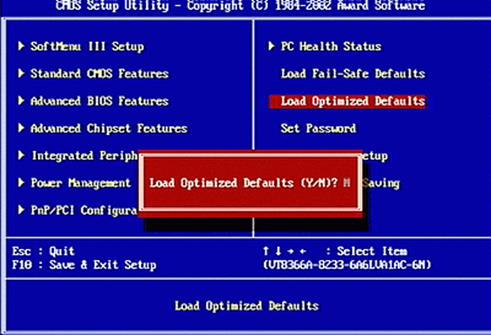
Рис.19. Меню MB Intelligent Tweaker.
Set Supervisor Password, Sиet user Password. Ці команди встановлюють відповідно адміністративний і користувацький паролі на вхід в BIOS або на завантаження комп'ютера.
Пункт Save & Exit Setup — зберігає внесені зміни й здійснює вихід з режиму конфігурування з перезапуском комп'ютера. Усі внесені зміни набувають чинності. При виборі цього пункту звичайно з'являється вікно, у якому потрібно підтвердити обрану дію натисканням клавіші Y (приблизно, як на рис.19).
Пункт Exit Without saving — здійснює вихід з режиму конфігурування з перезапуском комп'ютера. Усі внесені зміни втрачають силу. При виборі цього пункту звичайно з'являється вікно, у якому потрібно підтвердити обрану дію натисканням клавіші Y (приблизно, як на рис.19).
 2015-10-22
2015-10-22 688
688







